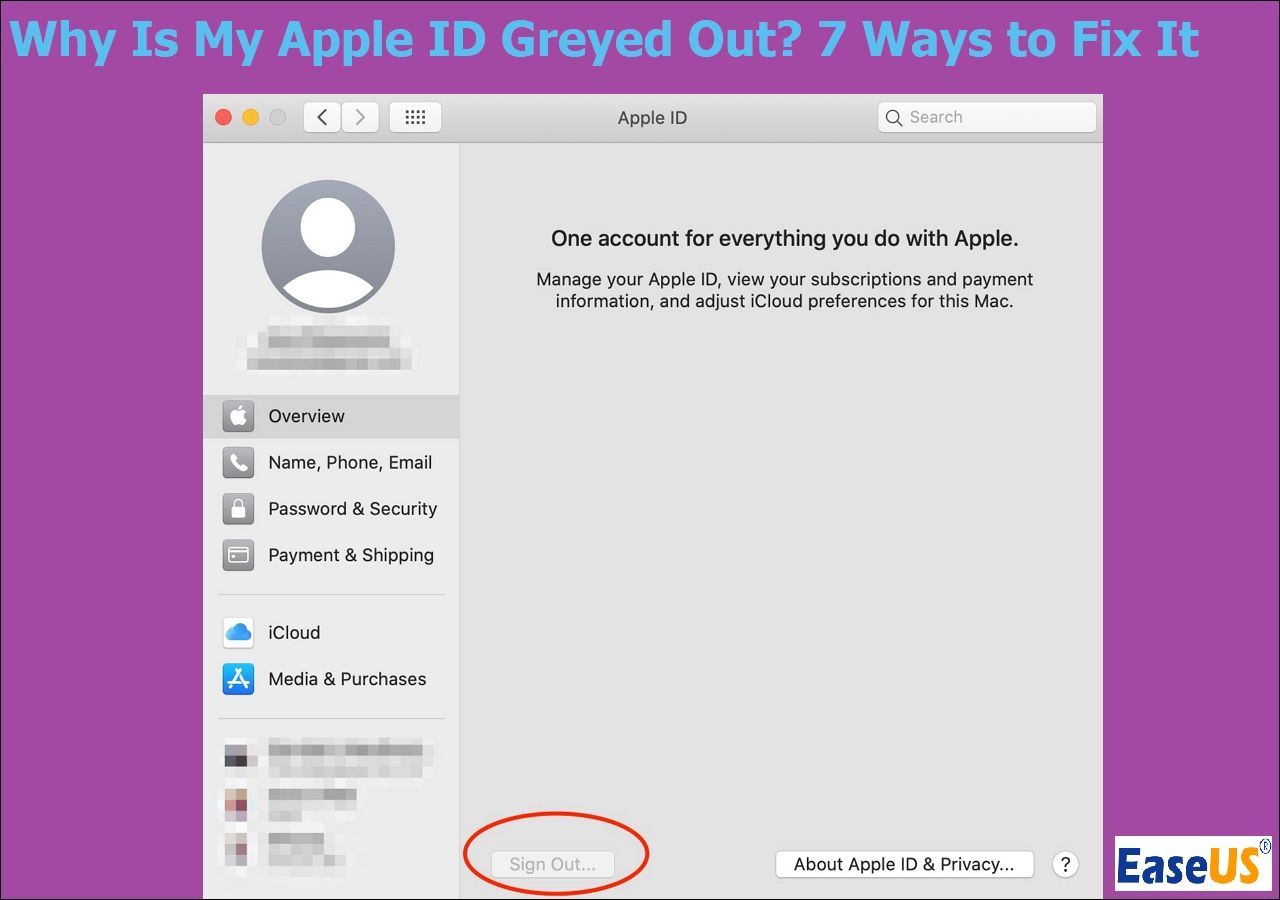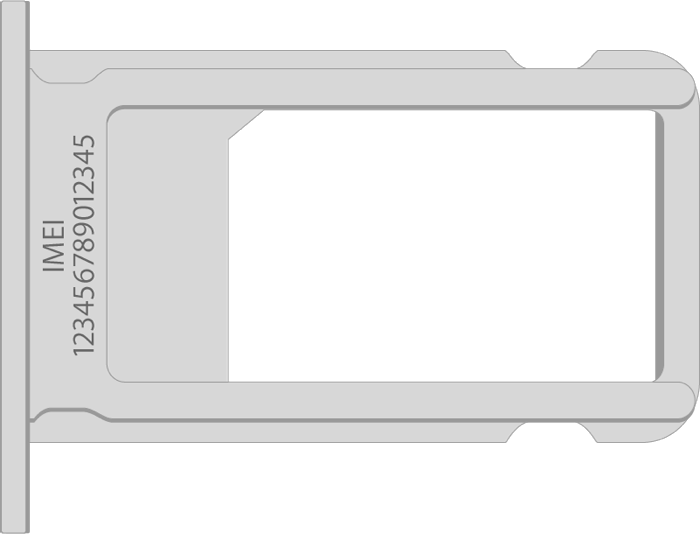Sommaire
"J'ai mis à jour mon iPhone, mais lorsque j'ai allumé mon iPhone, il est resté bloqué sur un écran noir avec le logo Apple?".
Il est frustrant de constater que votre iPhone présente des dysfonctionnements. Vous pouvez rencontrer des problèmes tels que l'iPhone n'a pas pu s'allumer, l'iPhone fait clignoter le logo Apple, l'iPhone ne parvient pas à se mettre à jour, etc. Les gens ne connaissent généralement pas les raisons de ces problèmes. Ils se creusent les méninges, dépensent beaucoup d'énergie et de temps à essayer de résoudre ces problèmes. Si vous êtes également gêné par le problème que l'iPhone 11 est bloqué sur un écran noir avec le logo Apple, alors vous avez de la chance de voir ce guide. Voici les solutions les plus complètes pour vous.
Pourquoi iPhone 11 reste-t-il bloqué sur l'écran noir avec le logo Apple
Lorsque vous rencontrez des problèmes imprévisibles avec votre iPhone, vous pouvez vous demander "pourquoi ?". C'est dans la nature humaine de vouloir connaître la raison. Mais le smartphone est un appareil tellement compliqué. Les raisons sont diverses. Il n'est pas facile de trouver par soi-même la raison exacte d'un dysfonctionnement. En ce qui concerne le problème de l'iPhone 11 bloqué sur un écran noir avec le logo Apple, certaines causes possibles sont énumérées ci-dessous. Vous pouvez vérifier quelle est la raison possible pour votre iPhone.
Le téléphone n'a plus d'énergie
Si votre iPhone est bloqué à mi-chemin du processus de démarrage, la raison peut résider dans une panne de courant. Rechargez votre iPhone avec du courant pour voir s'il redémarre automatiquement.
Dommages matériels
Une chute accidentelle de l'iPhone, son exposition à l'eau ou d'autres conditions peuvent endommager le matériel interne de votre iPhone, ce qui fait que votre iPhone ne fonctionne pas ou reste bloqué. De tels dommages ne peuvent être réparés que par des professionnels. Ils démonteront votre iPhone pour le vérifier.
Problèmes logiciels
Les problèmes logiciels sont généralement causés par l'échec d'une mise à jour, un iPhone jailbreaké, une ancienne version d'iOS, l'installation d'une application malveillante, etc. Les problèmes logiciels sont la raison la plus courante du blocage de votre iPhone.
Comment réparer iPhone 11 qui reste bloqué sur l'écran noir avec le logo Apple
Si le matériel de votre iPhone présente des défaillances, vous devez le confier au service de réparation après-vente d'Apple. Il est préférable de ne pas essayer de le réparer vous-même pour éviter de causer d'autres dommages à votre iPhone. Et neuf fois sur dix, c'est un problème lié au logiciel qui fait que votre iPhone se bloque. Il existe alors quelques solutions pour vous aider à résoudre le problème.
Tutoriel vidéo : 📱Comment réparer le logo Apple qui clignote sur iPhone
📌Chapitres vidéo:
0:30 Pourquoi mon iPhone reste bloqué sur le logo Apple ?
0:41 Comment faire quand le logo Apple clignote ?
0:54 Solution 1. Forcer le redémarrage de l'iPhone
01:13 Solution 2. Utiliser le mode de récupération
01:41 Solution 3. Utiliser le mode DFU
02:10 Solution 4. Utiliser un logiciel tiers
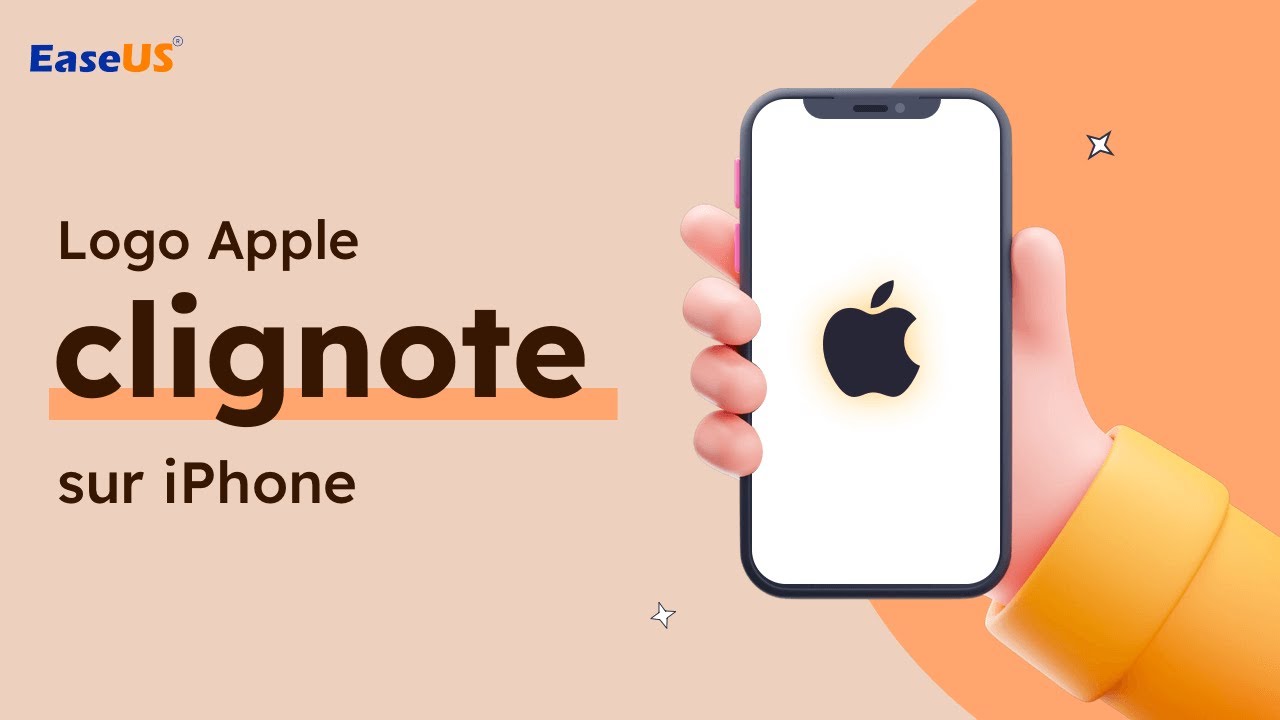
Vous pouvez suivre le guide étape par étape pour réparer le logo Apple qui clignote sur iPhone.
Forcer le redémarrage de l'iPhone
C'est la méthode la plus simple que vous pouvez appliquer. Les gens ont l'habitude de redémarrer de force leur iPhone lorsque celui-ci est bloqué. Et cela fonctionne dans la plupart des cas. Les opérations ci-dessous sont appliquées pour l'iPhone X, l'iPhone XS, l'iPhone XR, l'iPhone 11 ou l'iPhone 12. Pour les autres modèles d'iPhone, vous pouvez vous référer à Apple.com pour connaître les solutions.
Étape 1. Appuyez et relâchez rapidement le boutons de volume +.
Étape 2. Appuyez et relâchez rapidement le boutons de volume -.
Étape 3. Appuyez sur le bouton latéral et maintenez-le enfoncé. Puis relâchez le bouton lorsque le logo Apple apparaît.
Mettre l'iPhone en mode de récupération
Si le redémarrage forcé de votre iPhone ne fonctionne pas et que votre iPhone est toujours bloqué sur un écran noir, la prochaine étape que vous pouvez prendre est de mettre votre iPhone en mode récupération. Cela effacera tout le contenu et les réglages de votre iPhone. Et lorsque le mode de récupération est terminé, vous pouvez récupérer les données de votre iPhone après une restauration sans sauvegarde. Si vous avez sauvegardé votre iPhone dans iTunes ou iCloud, vous pouvez également restaurer les données sur votre iPhone depuis iTunes ou iCloud.
Pour mettre votre iPhone en mode de récupération:
Étape 1. Connectez votre iPhone à un ordinateur.
Étape 2. Lancez iTunes sur votre ordinateur.
Étape 3. Une fois l'iPhone connecté, redémarrez-le de force, mais ne relâchez pas les boutons lorsque vous voyez le logo Apple.
Étape 4. Attendez que l'écran du mode de récupération apparaisse. Relâchez le bouton latéral lorsque vous voyez l'écran "Connecter à iTunes".
Étape 5. Sélectionnez votre appareil dans iTunes.
Étape 6. Vous devriez voir un message dans iTunes indiquant que votre iPhone est en mode de récupération. Vous aurez alors la possibilité de mettre à jour ou de restaurer le logiciel de votre iPhone.

Entrer en mode DFU
Dans certains cas, une restauration en mode de récupération n'a pas permis de résoudre le problème. Vous pouvez alors effectuer un mode DFU, le type le plus profond de restauration du système effectué sur un iPhone ou un iPad. Il n'activera pas le chargeur de démarrage afin de conserver la version actuelle d'iOS sur votre iPhone au lieu de la mettre à jour vers la plus récente. Voici les opérations détaillées.
Étape 1. Connectez votre iPhone à l'ordinateur.
Étape 2. Lancez iTunes sur votre ordinateur et attendez que votre appareil soit connecté à iTunes.
Étape 3. Appuyez et relâchez rapidement le bouton de Volume +.
Étape 4. Appuyez et relâchez rapidement le bouton de Volume -.
Étape 5. Appuyez sur le bouton latéral et maintenez-le enfoncé jusqu'à ce que l'écran de votre iPhone devienne noir.
Étape 6. Maintenez le bouton latéral enfoncé lorsque l'écran devient noir, puis appuyez sur le bouton de Volume - pendant 5 secondes.
Étape 7. Relâchez le bouton d'alimentation mais maintenez le bouton de Volume - enfoncé pendant 10 secondes supplémentaires.
Étape 8. Vous verrez maintenant l'écran "Veuillez vous connecter à iTunes", où vous pourrez suivre les instructions à l'écran pour réparer votre appareil.
Utiliser un logiciel tiers
Voici la dernière solution que je voudrais vous recommander qui est d'utiliser un logiciel tiers pour résoudre votre problème d'iPhone en quelques clics. EaseUS MobiUnlock, un outil de déverrouillage d'iPhone peut facilement réparer votre iPhone bloqué. Ce programme de bureau est simple à utiliser et aucune connaissance technique n'est requise. Suivez les étapes ci-dessous, et vous pourrez accéder à nouveau à votre iPhone en quelques minutes.
Étape 1. Branchez votre iPhone, iPad ou iPod à l'ordinateur avec un câble USB et ouvrez EaseUS MobiUnlock. Sélectionnez "Déverrouiller l'écran" dans l'acceuil.

Étape 2. Cliquez sur le bouton "Commencer" une fois que votre appareil est détecté par EaseUS MobiUnlock.

Étape 3. Cliquez sur "Suivant" pour télécharger un firmware adapté à votre appareil. Vous pouvez également cliquer sur "Sélectionner" en bas de la fenêtre pour sélectionner un firmware disponible si vous en avez déjà téléchargé un.

Étape 4. Après avoir téléchargé le firmware, cliquez sur "Déverrouiller maintenant" pour continuer. Dans une nouvelle fenêtre d'avertissement, entrez les informations requises dans la case et cliquez à nouveau sur "Déverrouiller".

Étape 5. Attendez que le processus de déverrouillage soit terminé. Ensuite, votre iPhone ou iPad sera effacé et ramené à ses réglages d'origine.

Réinitialiser de force un iPhone peut résoudre de nombreuses malformations courantes. Et l'utilisation d'EaseUS MobiUnlock le rend facile et rapide. En outre, il peut vous aider lorsque vous avez oublié le code d'iPhone, et vous permet de déverrouiller un iPhone ou un iPad désactivé, d'installer le fichier IPSW sur l'iPhone sans iTunes, et ainsi de suite.
En résumé
Personne ne souhaite qu'un dysfonctionnement de l'iPhone se produise, mais il est imprévisible. Et heureusement, il existe quelques solutions que vous pouvez essayer pour le réparer. Les problèmes tels que l'iPhone bloqué et l'échec de la mise à jour sont très courants chez les utilisateurs de smartphones. Vous pouvez donc apprendre quelques méthodes pour réparer votre appareil vous-même. Et pour éviter la perte de données, vous pouvez sauvegarder régulièrement iPhone sans iTunes. Comme vous ne savez pas quand les ennuis vont frapper à votre porte, vous devez être prêt.
Cette page vous a-t-elle aidé ?
Mise à jour par Nathalie
Nathalie est une rédactrice chez EaseUS depuis mars 2015. Elle est passionée d'informatique, ses articles parlent surtout de récupération et de sauvegarde de données, elle aime aussi faire des vidéos! Si vous avez des propositions d'articles à elle soumettre, vous pouvez lui contacter par Facebook ou Twitter, à bientôt!
EaseUS MobiUnlock

Un seul clic pour déverrouiller l'iPhone dans tous les cas de figure !
Taux de succès le plus élevé
DéverrouillerSujets d'actualité
Guide de déverrouillage
- Débloquer un iPhone trouvé ou perdu
- Débloquer un iPhone après de multiples codes faux ?
- Impossible de se déconnecter d'Apple ID
- Réinitialiser l'usine iPad/iPad Mini
- Supprimer le verrouillage d'activation sans Apple ID
- iPhone bloqué en mode SOS d'urgence
- Désactiver Temps d'écran sans code d'accès
- Face ID ne fonctionne pas
- Activation Impossible
- Désactiver le verrouillage de l'écran